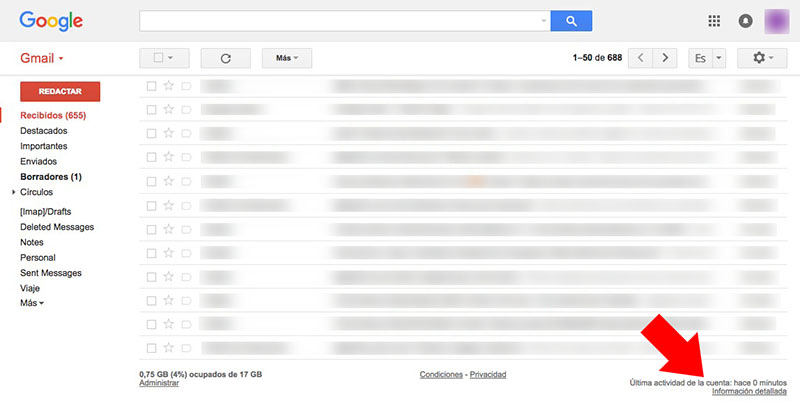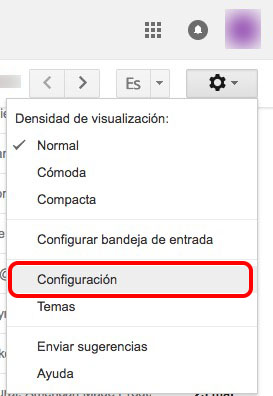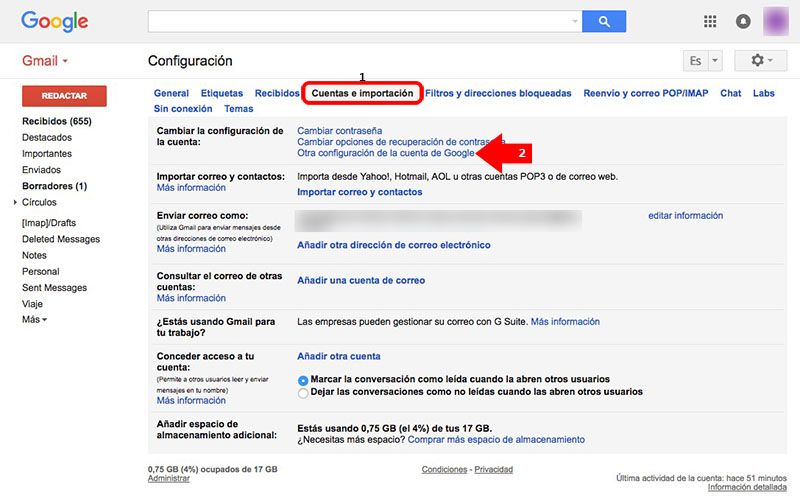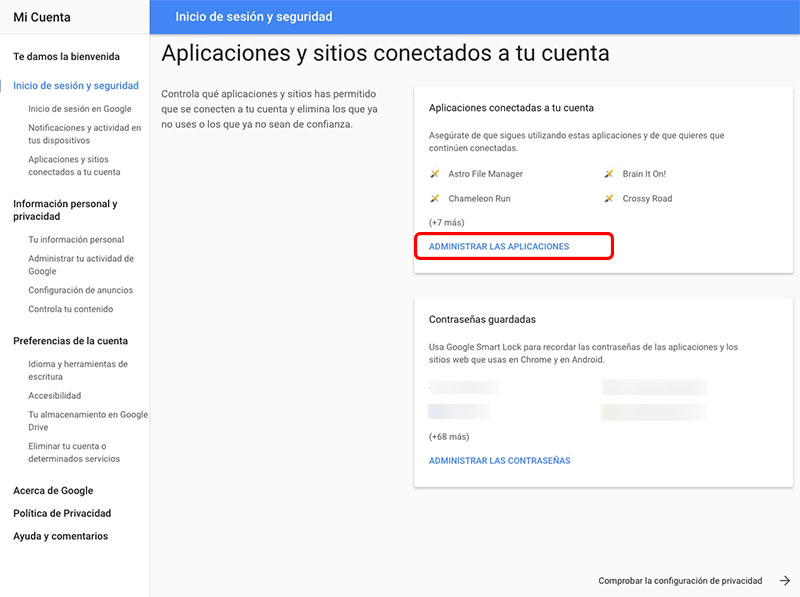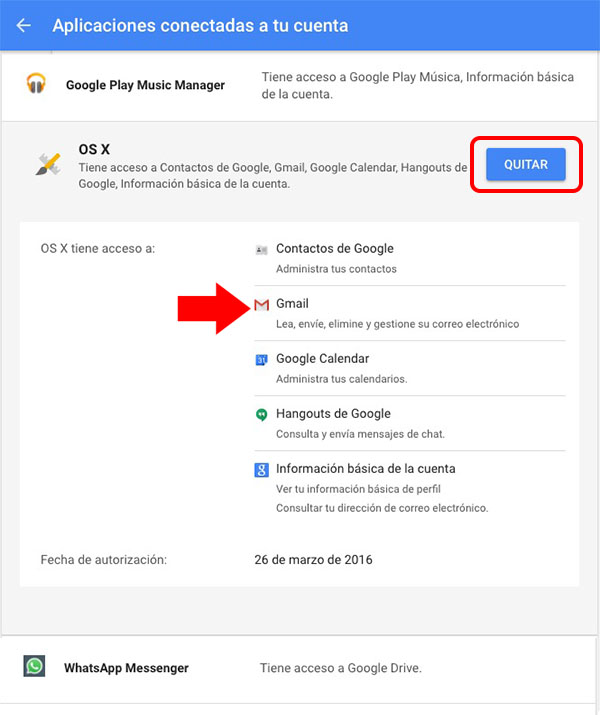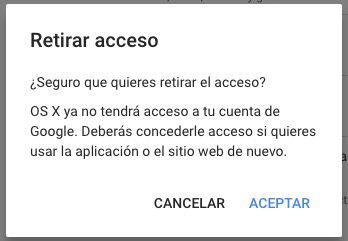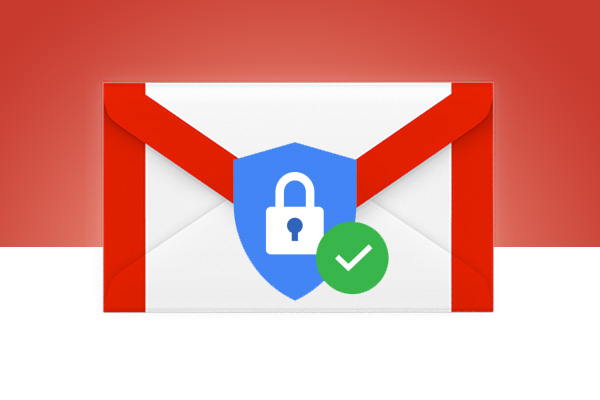
Si tienes una cuenta de correo de Gmail, lógicamente accederás a ella a través de tu teléfono móvil y/o de tu ordenador, e incluso a través de algún otro dispositivo, tipo tablet o Smart TV.
Es posible que en alguna situación, puedas prestar alguno de tus dispositivos o, con más mala suerte, perder alguno de ellos, teniendo aún tu sesión de correo de Gmail abierta en el mismo, por lo que lo primero que deberías hacer es cerrar dichas sesiones para que la persona que intente acceder a ella no tenga éxito.
Cómo cerrar remotamente las sesiones abiertas de Gmail
Si accedes a tu cuenta de Gmail a través de tu ordenador, puedes ver como, en la parte inferior derecha, aparece un mensaje en el que se te indica la última actividad de tu cuenta junto con el tiempo que hace que se realizó dicho acceso.
Seguidamente dispones de un enlace de Información detallada, en el que, si pinchas, te aparecerá una ventana donde te muestra los distintos dispositivos, junto con sus fechas e IPs, desde los que se realizó dicho acceso.
Revisa esta lista para asegurarte de que todos estos accesos los has hecho tu y de que no existe nada extraño en la misma. Si así fuera, y crees que alguien ha podido obtener, de alguna forma, la contraseña de tu cuenta, lo primero que deberías hacer es pulsar sobre el botón Cerrar todas las demás sesiones abiertas en la Web. Tras esto, te aparecerá el siguiente mensaje:
Por lo que seguidamente, deberías cambiar la contraseña de tu cuenta de Gmail, evitando así que esas terceras personas pudieran volver a entrar en la misma.
Si no es este tu caso y simplemente quieres cerrar la sesión de tu cuenta en algún dispositivo, ya sea porque lo has prestado y se te olvidó cerrar dicha sesión, o bien porque por otras causas, tu dispositivo ya no está en tus manos y no estás seguros de si quien lo tenga intentará acceder a tu información personal, vamos a ver como hacerlo:
Paso 1. En la ventana de Gmail, en la parte superior derecha, pulsa sobre el icono de la rueda dentada, y del menú emergente que aparecerá, selecciona Configuración.
Paso 2. Cuando se abra la ventana de configuración, de las opciones superiores, selecciona Cuentas e importación. Y, seguidamente, en la primera sección, Cambiar la configuración de la cuenta, selecciona la tercera opción, Otra configuración de la cuenta de Google.
Paso 3. Se abrirá una nueva ventana muy distinta a la de Gmail. En esta se pueden configurar multitud de cosas con respecto a tu cuenta de Google, no solo Gmail. Entre ellas, qué aplicaciones tienen acceso a tu cuenta y a tus datos. En la parte izquierda, en la tarjeta Inicio de sesión y seguridad, selecciona Aplicaciones y sitios conectados a tu cuenta.
Paso 4. En esta nueva ventana, selecciona, de la primera tarjeta Aplicaciones conectadas a tu cuenta, la opción inferior Administrar las aplicaciones.
Paso 5. Se mostrará la lista de todas las aplicaciones que tienen algún tipo de conexión con tu cuenta de Google. Si seleccionas alguna de ellas verás el tipo de conexión que tienen. Verás que también están conectados tus dispositivos. Si pulsas sobre alguno de ellos puedes ver información parecida a la siguiente:
Paso 7. Una vez encontrado el dispositivo en el que quieres quitar el acceso o cerrar la sesión de tu cuenta de Gmail, así como de otros servicios de Google que tengas conectados en el mismo, pulsa sobre el botón Quitar.
Paso 8. Para finalizar, te aparecerá una ventana emergente de confirmación para quitar el acceso al dispositivo seleccionado sobre tus datos y cuenta de Google. Pulsa Aceptar.
¡Listo! Con estos pasos acabas de vetar el acceso a cualquiera de los dispositivos que tenías conectados a tu cuenta de Gmail y a otros datos de tu cuenta de Google. De esta forma, puedes estar seguro de que nadie podrá acceder a tus datos en el caso de haber prestado alguno de tus aparatos o de haberlo perdido.

















 Internet
Internet